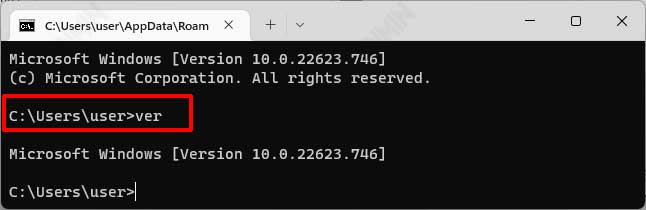Untuk menghadirkan fitur dan peningkatan baru untuk OS Windows, termasuk Windows 11 yang baru, Microsoft merilis pembaruan Windows yang baru.
Pada setiap pembaruan fitur utama yang didistribusikan Microsoft, Windows 11 mendapatkan nomor versi baru. Namun, mengetahui versi persisnya yang terinstal tidak setiap pengguna mengetahuinya, karena setiap versi baru masih disebut sebagai “Windows 11” dan nama pemasarannya tidak terlihat di sistem.
Apakah Anda memiliki Windows 11 versi terbaru dan jika ya, versi berapa? Pada panduan berikut ini, Bardimin akan membagikan cara tercepat dan termudah untuk memeriksa versi Windows 11, nomor build, edisi, dan detail lainnya.
Artikel Menarik Lainnya
Memeriksa Versi Windows 11 melalui Settings
- Buka “Settings” Windows 11. Anda bisa membukanya dengan pintasan keyboard (WIN + I).
- Kemudian arahkan ke “System >> About”.
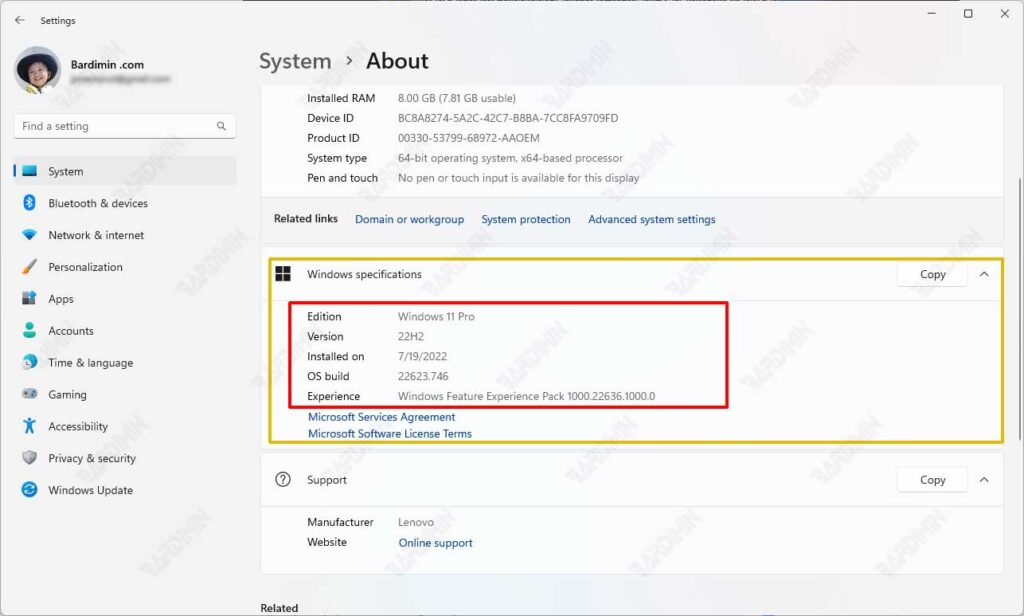
- Pada bagian kanan panel, lihat pada bagian “Windows specifications”. Pada bagian ini anda bisa mengetahui Edisi, Versi dan Build Number.
Memeriksa Versi Windows 11 melalui WinVer
- Buka “WinVer” dengan cara tekan tombol keyboard (WIN + R). Kemudian ketikan “winver” dan klik tombol OK.
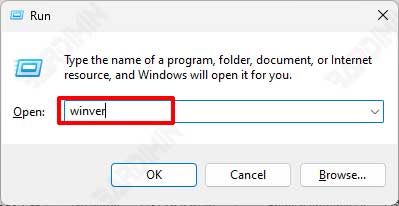
- Selanjutnya akan terbuka jendela “About Windows”. Dan pada jendela tersebut, anda akan mendapat informasi Versi dan Build Number Windows yang anda gunakan.

Memeriksa Versi Windows 11 melalui CMD
- Buka “Command Prompt”.
- Kemudian ketikan perintah “ver” dan tekan Enter.
- Anda akan melihat versi dari Windows yang anda gunakan.